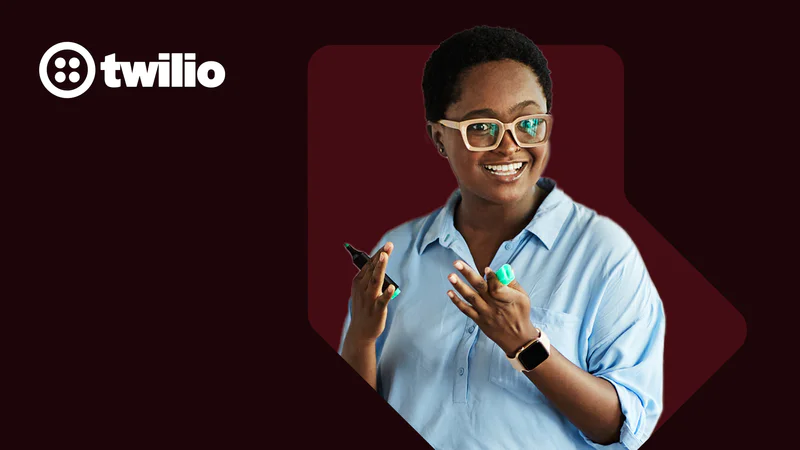Como programar uma mensagem de texto
Time to read:
Como programar uma mensagem de texto
Às vezes você quer enviar uma mensagem de texto, mas não é o melhor momento. Talvez seja cedo demais, tarde da noite ou faria mais sentido enviar algo em alguns dias. Mas ao esperar para enviar uma mensagem, você corre o risco de se esquecer completamente dela. Então, como escrever uma mensagem e enviá-la mais tarde?
Você pode programar uma mensagem de texto ou usar uma solução alternativa.
O método disponível varia dependendo do seu dispositivo móvel, mas apresentamos algumas formas de realizar a ação (ou prepará-la) no Android e iOS. E se você tiver interesse em enviar mensagens programadas para seus clientes, incluímos uma seção que explica a maneira mais eficiente de fazê-lo (sem depender do seu telefone celular).
Como programar uma mensagem de texto no iPhone
Embora não haja nenhum recurso para programar uma mensagem de texto diretamente no iMessage, há algumas maneiras de contornar a limitação.
Opção 1: usar uma automação de Atalhos
O app Atalhos permite criar várias automações úteis, incluindo o envio de mensagens de texto programadas. Essa opção requer algumas manobras, mas é gratuita e vem pré-instalada se você tiver o iOS 13 ou posterior. Se você tiver uma versão anterior do iOS, primeiro baixe o app Atalhos gratuito da App Store e, em seguida, vá para a etapa 1.
Esse método definirá uma mensagem recorrente. Mais tarde, abordaremos como remover a automação quando você não quiser mais enviar mensagens recorrentes.
Etapa 1. Abra o app Atalhos. Puxe a tela inicial para baixo e insira "Atalhos" na barra de pesquisa se o app não estiver acessível.
Etapa 2. Toque na guia Automações na parte inferior da tela. Toque em Criar automação pessoal se for a primeira vez que você cria uma automação.
Se já tiver criado automações antes, você verá suas automações existentes aqui e precisará tocar no sinal + no canto superior direito. Em seguida, toque em Criar automação pessoal.
Etapa 3. Crie sua automação. Selecione a automação Horário do dia para uma mensagem programada. Em seguida, defina a hora em que deseja enviar sua mensagem.
Depois, na seção Repetir, selecione Diariamente, Semanalmente ou Mensalmente, dependendo da frequência desejada. Em seguida, selecione quando deseja enviar a mensagem (por exemplo, semanalmente às segundas-feiras). Para uma mensagem de envio único, selecione Mês, escolha a data e siga a etapa 6 para remover a automação antes que haja recorrência. Por fim, toque em Avançar.
Etapa 4. Escreva sua mensagem. Toque em Adicionar ação depois de criar sua automação e selecione Enviar mensagem. Digite seu texto no campo Mensagem e escolha o destinatário. Em seguida, toque em Avançar.
Etapa 5. Revise e finalize a automação. Verifique novamente a data, o horário, o destinatário e a mensagem para garantir que tudo esteja correto. Em seguida, verifique a opção Perguntar antes de executar. Esse é o padrão, mas você pode tocar no botão para desativá-la se quiser que a automação seja executada automaticamente sem solicitar confirmação. Por fim, toque em Concluído para finalizar a automação.
Etapa 6. Defina um lembrete para excluir a automação. Defina um lembrete para excluir a automação quando ela não for mais necessária, se você quiser enviar a mensagem uma única vez ou apenas precisar de uma mensagem recorrente por alguns meses, pois esse tipo de automação definirá uma mensagem recorrente.
Quando chegar a hora, volte para o app Atalhos, navegue até a automação de mensagens, deslize o dedo para a esquerda e toque em Excluir. Isso removerá a automação.
Opção 2: usar um app de terceiros
A App Store tem vários aplicativos de terceiros, como o Scheduled ou o Text Delay, que você pode usar para programar uma mensagem de texto. Alguns apps são gratuitos e outros têm uma tarifa para acessar recursos avançados. E algumas opções não enviam a mensagem de texto que você programou. Em vez disso, você recebe uma notificação para enviar a mensagem por conta própria no horário programado.
Opção 3: usar o app Lembretes do iPhone
Se preferir não baixar outro app, você pode usar o app Lembretes pré-instalado no seu iPhone como uma solução alternativa. O app Lembretes não envia sua mensagem de texto no momento desejado, mas dá a você a opção de escrever sua mensagem com antecedência. Em seguida, você pode configurar uma notificação para enviar a mensagem por conta própria.
Etapa 1. Abra o app Lembretes. Puxe a tela inicial para baixo e insira "Lembretes" na barra de pesquisa se o app não estiver acessível.
Etapa 2. Adicione uma lista. Toque em Adicionar lista no canto inferior direito. (Ou, se quiser adicionar o lembrete a uma lista existente, toque em Novo lembrete no canto inferior esquerdo, atribua um título ao lembrete e vá para a Etapa 5.)
Etapa 3. Insira seus detalhes. Atribua um título à sua lista (como "mensagens de texto") e escolha uma cor.
Etapa 4. Adicione um lembrete. Toque em + Novo lembrete no canto inferior esquerdo e atribua um título ao lembrete (como "mensagem Zach").
Etapa 5. Escolha uma data e um horário para enviar e escrever sua mensagem. Toque no ícone de detalhes à direita do rótulo (o "i" dentro de um círculo) para incluir uma data e hora para receber sua notificação. Se quiser escrever o texto para que não tenha que fazer isso mais tarde, insira-o na seção Notas. Toque em Concluído. Ou, se você quiser apenas um lembrete geral para enviar uma mensagem, toque no ícone de calendário que aparece logo acima do teclado (ele tem um ícone de relógio) e escolha enviar o lembrete para você hoje, amanhã ou no fim de semana.
Etapa 6. Copie e cole o texto no iMessage quando receber seu lembrete. Abra seu lembrete quando ele aparecer na hora programada.
- Abra os detalhes do lembrete.
- Toque duas vezes na nota – um realce será exibido.
- Arraste o realce para selecionar a mensagem inteira.
- Toque em Compartilhar.
- Escolha o destinatário nas opções de pop-up e cole o texto selecionado no campo em branco ou toque no ícone de mensagens, adicione o destinatário e cole o texto selecionado no campo em branco
Como programar uma mensagem de texto no Android
Os usuários de Android têm algumas opções para enviar uma mensagem de texto programada. Os proprietários de dispositivos Samsung Galaxy e Google Pixel têm o menor número de etapas, enquanto todos os outros precisam usar um método alternativo ou baixar um app de terceiros.
Opção 1: usar o app Mensagens do Samsung
Caso tenha um telefone Samsung Galaxy, você pode programar uma mensagem de texto usando o app Mensagens padrão.
Etapa 1. Abra o Mensagens. Deslize para cima na tela inicial e insira "Mensagens" na barra de pesquisa se o app não estiver acessível.
Etapa 2. Escreva sua mensagem. Toque em Escrever no canto inferior direito, selecione o destinatário e escreva o texto.
Etapa 3. Programe a mensagem. Toque em + ou na seta do lado esquerdo.
Etapa 4. Defina um horário e uma data. Toque no ícone de programação de mensagem e insira uma data e hora até um ano a partir da data de hoje.
Opção 2: usar o app Mensagens do Google
Mensagens do Google é o app de mensagens de texto padrão em alguns dispositivos Android, como o Google Pixel e alguns telefones Samsung, e tem programação de mensagens de texto nativa. Se ele não estiver pré-instalado em seu dispositivo, você pode baixá-lo gratuitamente do Google Play e defini-lo como seu app de mensagens de texto padrão. Em seguida, vá para a etapa 1.
Etapa 1. Abra o app Mensagens do Google. Deslize para cima na tela inicial e insira "Mensagens" na barra de pesquisa se o app não estiver acessível.
Etapa 2. Escreva a mensagem. Selecione uma conversa de texto existente ou toque em Iniciar chat para iniciar uma nova conversa, selecione o destinatário e digite sua mensagem.
Etapa 3. Programe a mensagem. Toque e segure a seta Enviar até que o menu Programar envio seja exibido. Escolha entre os horários de envio sugeridos ou selecione Escolher data e hora para selecionar manualmente quando deseja enviar sua mensagem. Se estiver fazendo isso manualmente, use o calendário para selecionar a data e toque em Avançar. Use o relógio para selecionar a hora e toque em Avançar.
Etapa 4. Finalize o envio. Confirme se a data e a hora na janela de visualização estão corretas e toque em Salvar. Por fim, toque em Enviar para programar sua mensagem.
Opção 3: usar seu app Google Agenda
Essa opção é uma solução alternativa para programar uma mensagem de texto que serve mais como um lembrete com a opção de escrever o texto com antecedência. As etapas abaixo são para o Google Agenda, pois é o app de calendário padrão em todo telefone Android, mas você pode fazer algo semelhante com outro app de calendário, se preferir.
Etapa 1. Abra o app Agenda. Deslize para cima na tela inicial e insira "Agenda" na barra de pesquisa para acessar o app.
Etapa 2. Crie um novo evento. Toque em + (Criar) e, em seguida, toque em Evento.
Etapa 3. Escolha uma data e um horário para enviar e escrever sua mensagem. Deslize para cima para editar os detalhes do evento. Adicione um título (como "mensagem mãe"), inclua a data e a hora em que deseja enviar a mensagem de texto e digite seu texto na seção Notas. Em seguida, defina a hora para um lembrete de notificação. É recomendável definir a notificação para um minuto antes do evento para que fique o mais próximo possível do horário em que deseja enviar a mensagem.
Etapa 4. Receba seu lembrete e copie e cole o texto para o seu destinatário. Abra o evento quando receber sua notificação de lembrete.
- Abra as notas do evento.
- Selecione e copie o texto.
- Abra seu app de mensagem de texto padrão.
- Escolha seu destinatário e cole o texto selecionado no campo de texto.
Opção 4: usar um app de terceiros
Se estiver disposto a baixar um app, você poderá usar um app de mensagens de terceiros que vem com um recurso de programação. Alguns apps populares e bem avaliados são o Pulse SMS e o Textra SMS. Lembre-se de que alguns apps exibem anúncios e outros terão uma tarifa para acessar recursos avançados.
Quando programar uma mensagem de texto para os clientes
O uso do software de mensagens de texto para enviar mensagens programadas economiza tempo e pode ser útil nos seguintes cenários:
- Campanhas de marketing: o planejamento prévio é essencial quando se trata de campanhas de marketing. Programe mensagens oportunas para informar os clientes sobre as próximas ofertas ou eventos especiais.
- Alertas de prazo: às vezes, os clientes precisam de um pequeno toque. Chame a atenção deles para os prazos de registro, envio de documentos assinados e muito mais.
- Lembretes de agendamento: Agendamentos perdidos desperdiçam tempo e prejudicam a receita. Em vez de lembrar-se de escrever um lembrete no dia anterior, programe-o logo após ter feito o agendamento.
- Lembretes de data de cobrança: Alguns clientes preferem uma notificação quando você cobra o cartão de crédito ou quando precisam fazer um pagamento. Uma mensagem de texto garante que eles verão a mensagem imediatamente.
- Acompanhe os clientes em potencial: Construir um relacionamento com clientes em potencial é uma estratégia de vendas essencial. Mantenha o contato programando alguns textos de acompanhamento durante todo o ciclo de vendas.
Programe uma mensagem de texto com a Twilio
Deseja uma maneira eficiente de programar mensagens para os clientes? Experimente o Message Scheduling da Twilio. Esse recurso permite programar uma mensagem SMS, MMS ou do WhatsApp para um horário fixo no futuro.
Ou inscreva-se em uma conta Twilio gratuita (não é necessário cartão de crédito) para configurar o SMS para sua empresa e começar a enviar mensagens de texto em menos de cinco minutos.
Você busca expandir o alcance de sua organização de impacto social além da programação de mensagens de texto? O Twilio.org pode ajudar a expandir seu alcance e dimensionar sua missão. Com a Twilio, você pode criar seu primeiro aplicativo e começar a engajar sua audiência sem custo com os créditos do produto do programa Impact Access. Saiba mais sobre a qualificação e como começar a ter seus benefícios hoje mesmo.
Perguntas frequentes sobre programação de mensagens de texto
Sim, você pode enviar mensagens de texto comerciais de um telefone pessoal, mas terá que tomar precauções para evitar complicações comerciais, legais e de segurança. Seu telefone pessoal pode não ter funcionalidades comerciais e recursos de segurança, e o uso de seu número pessoal pode tornar você vulnerável a reclamações de spam e riscos de segurança cibernética.
Felizmente, utilizar seu telefone pessoal não exige que você faça o envio de mensagens de texto com seu número de telefone pessoal. Em vez disso, você pode instalar um app para enviar mensagens com um número de telefone comercial. Um app corporativo fornece funcionalidade de mensagens de nível empresarial com recursos dedicados à colaboração da equipe, ao marketing e à segurança. Antes de enviar mensagens, lembre-se de obter o consentimento do destinatário para evitar a violação de regulamentos de spam.
Os remetentes podem saber se os textos foram programados, mas os destinatários geralmente não podem. No entanto, os desenvolvedores de apps podem incorporar informações de programação nas mensagens de texto, se desejado.
As mensagens programadas incluem um código que instrui seu serviço de mensagens sobre quando enviar a mensagem. Seu provedor de mensagens pode exigir que sua mensagem seja enviada dentro de um período especificado. Por exemplo, o recurso Message Scheduling da Twilio atualmente permite que SMS programados sejam enviados a qualquer momento entre 15 minutos e 35 dias.
Você pode programar mensagens para uma variedade de finalidades, incluindo comunicações de marketing e vendas e lembretes de suporte ao cliente. As mensagens de marketing e vendas podem ser usadas para anunciar vendas futuras ou acompanhar clientes em potencial, enquanto as mensagens de suporte ao cliente podem servir para lembrar os clientes de agendamentos ou prazos.
O melhor momento para programar uma mensagem de texto depende da finalidade dela, bem como da programação do destinatário. Envie mensagens de texto de lembrete com antecedência suficiente dos prazos dos eventos, geralmente pelo menos 24 horas antes. O melhor horário para enviar mensagens de marketing B2B é durante o horário comercial, nos momentos em que os destinatários têm maior probabilidade de verificar suas mensagens, como o início da manhã, o horário de almoço e o final do expediente. Os destinatários B2C tendem a verificar seus telefones com mais frequência fora do horário comercial. Essas diretrizes gerais variam de acordo com o mercado, portanto, para obter melhores resultados, rastreie os padrões de visualização de mensagens de texto da sua própria lista de destinatários.
Publicações relacionadas
Recursos relacionados
Twilio Docs
De APIs a SDKs e aplicativos de amostra
Documentação de referência de API, SDKs, bibliotecas auxiliares, guias de início rápido e tutoriais para sua linguagem e plataforma.
Centro de Recursos
Os mais recentes e-books, relatórios do setor e webinars
Aprenda com especialistas em engajamento do cliente para melhorar sua própria comunicação.
Ahoy
Centro da comunidade de desenvolvedores da Twilio
Melhores práticas, exemplos de código e inspiração para criar comunicações e experiências de engajamento digital.